Как настроить прокси на Windows 10?
Данная статья подробно расскажет Вам о том, как настроить прокси сервер на Windows 10. В качестве примера можно использовать наши бесплатные прокси, тестовый тариф предоставляется на 30 минут, этого времени будет достаточно чтобы успешно настроить прокси.
Пошаговая инструкция для настройки прокси в Windows 10:
- Первым делом необходимо открыть параметры прокси сервера, для этого можно воспользоваться строкой поиска Windows, которая находится в левом нижнем углу.

Далее введите «Прокси» в поле поиска и выберите пункт «Параметры прокси-сервера».
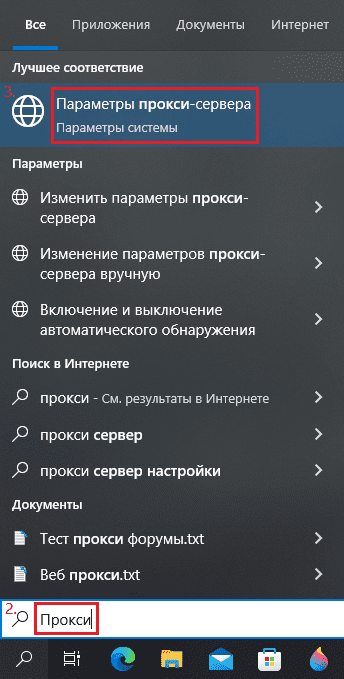
После проделанных манипуляций откроется окно с настройками.
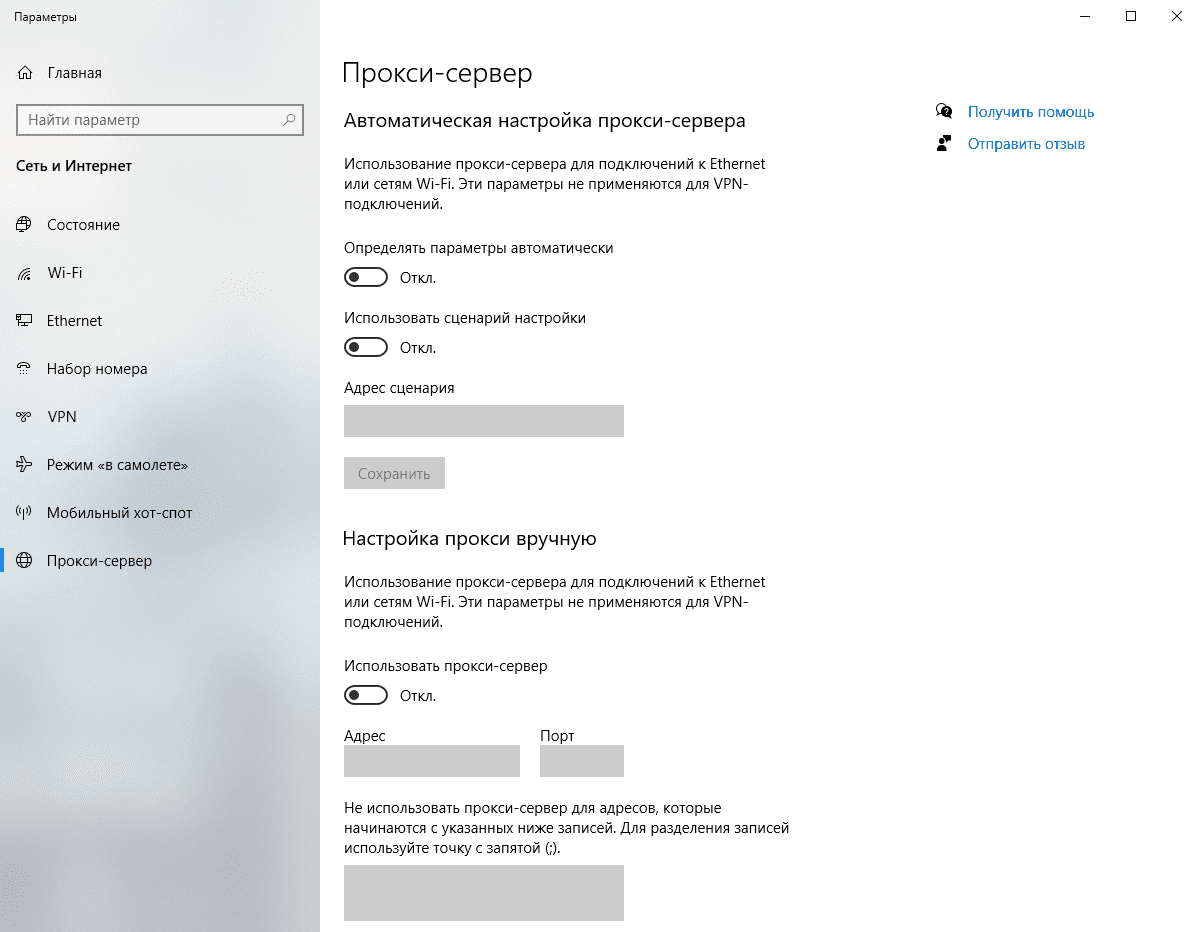
Открыть данное окно настроек можно также через меню пуска. Для этого на клавиатуре нажмите клавишу «Windows» один раз или в левом нижнем углу нажмите на иконку Windows чтобы открыть меню пуска. Далее выберите вкладку «Параметры».

В открывшемся окне выберите в меню вкладку «Сеть и Интернет».
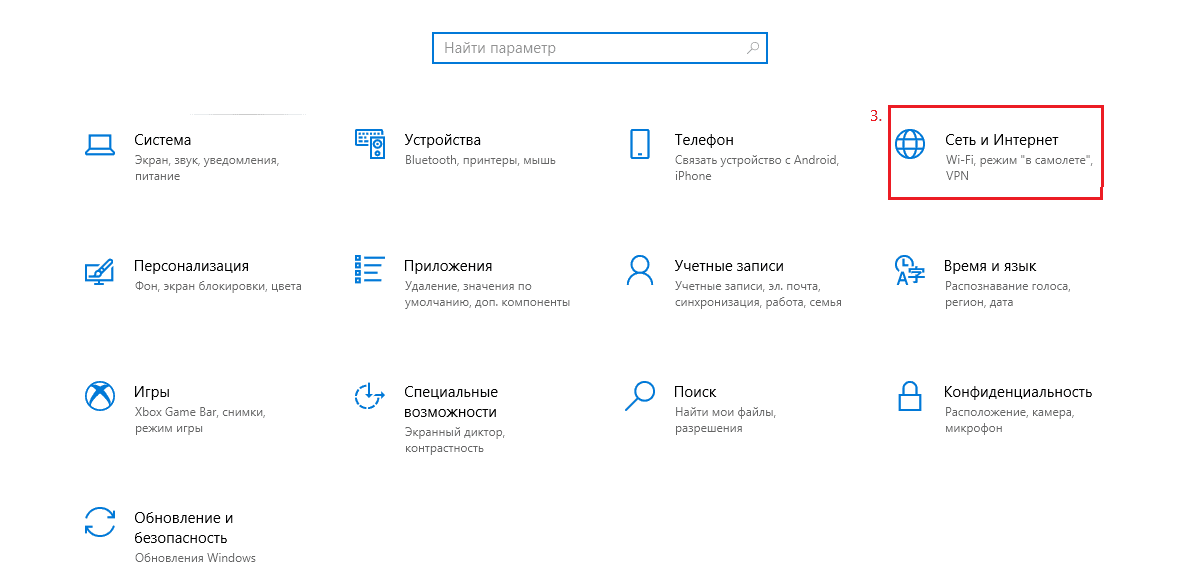
Далее в левом меню выберите пункт «Прокси-сервер».
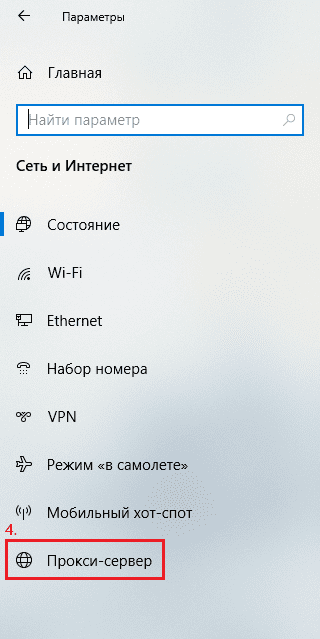
Данный способ также поможет открыть настройки прокси на Windows 10.
- Вторым шагом будет настройка прокси на компьютере, для этого пролистываем до пункта «Настройка прокси вручную» и активируем настройки разрешив использовать прокси сервер.
Далее необходимо прописать параметры прокси, укажите IP-адрес и порт подключения.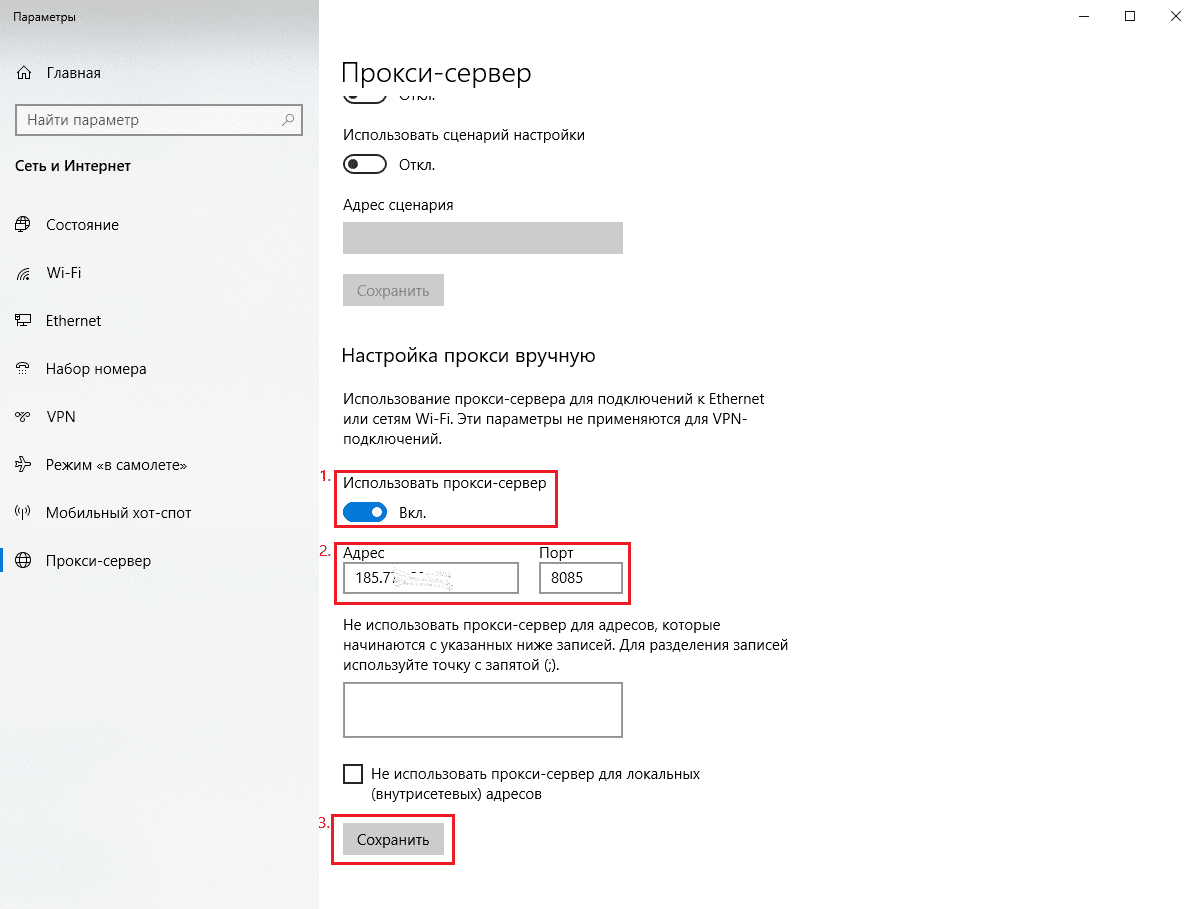
После внесения всех изменений не забудьте сохранить настройки нажатием на кнопку «Сохранить».
Кроме того, вы можете упомянуть сайты, которые вы не хотите туннелировать через прокси сервер. Для разделения записей используйте точку с запятой (;).
- Чтобы убедиться, что прокси сервер работает, откройте любой доступный браузер и определите ваш текущий IP-адрес. Например, определить IP-адрес можно через сайт 2ip.ru.
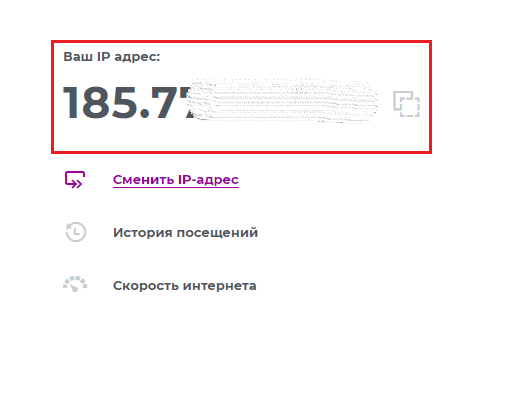
После успешной настройки, любой сайт по определению IP-адреса отобразит адрес прокси, который вы указывали в настройках Windows. Это означает, что прокси настроен правильно и готов к использованию.